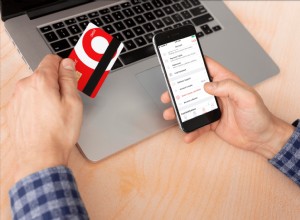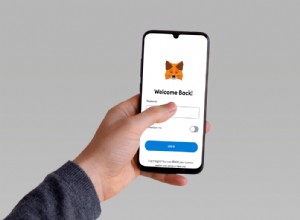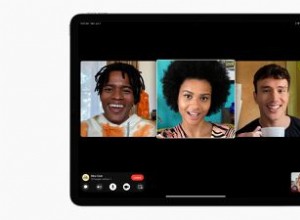أجهزة iPad هي أجهزة استثنائية للمستخدمين الأصغر سنًا. بغض النظر عن الفئة العمرية ، هناك ما يناسب الجميع. من التعليم إلى الترفيه ، أصبحت الأجهزة اللوحية عنصرًا مهمًا في تذاكر الأطفال في جميع أنحاء العالم. ومع ذلك ، مثل أي جهاز متصل بالإنترنت ، هناك عيوب في السماح للطفل أو الشاب بالسيطرة على الإنترنت مجانًا.

إذا كنت تتساءل عن كيفية تمكين الرقابة الأبوية على iPad ، فأنت في المكان الصحيح. تابع القراءة واكتشف كيفية القيام بذلك ، جنبًا إلى جنب مع بعض النصائح والحيل المفيدة. يمكن أن تساعد أدوات الرقابة الأبوية في إبعاد أطفالك عن المحتوى غير اللائق وكذلك حظر عمليات الشراء داخل التطبيق.
ما يمكنك التحكم فيه
Apple هي شركة صديقة للآباء ، توفر العديد من ميزات إدارة المحتوى وتجعل من السهل التحكم في ما يمكن لطفلك القيام به على iPad مباشرة من جهاز iPhone الخاص بك. قبل أن نوضح لك كيفية تمكين أدوات الرقابة الأبوية ، دعنا نوضح لك أولاً ما يمكنك التحكم فيه:
- قيود المحتوى والخصوصية - يمكنك استخدام Screen Time للحد من قدرة المستخدمين الآخرين على تغيير الإعدادات (أي إعدادات الرقابة الأبوية) وتعيين حدود وقت الشاشة.
- عمليات الشراء - إذا كنت لا تريد أن يقوم مستخدم آخر بعمليات شراء ، فيمكنك تقييد مشتريات iTunes و App Store.
- محتوى صريح - تعيين تصنيفات مناسبة للعمر للتطبيقات والمواقع الإلكترونية وما إلى ذلك.
- مواقع الويب و Siri - يمكنك تقييد الوصول إلى مواقع ويب معينة وحتى مساعد Siri.
- مركز الألعاب - من الألعاب متعددة اللاعبين إلى الرسائل الخاصة ، يمكنك تقييد معظم جوانب تجربة الألعاب لطفلك.
يمكنك أيضًا تمكين الإعدادات لمنع إجراء تغييرات على أشياء مثل Driving Focus ، أصوات عالية ، تغييرات البيانات الخلوية ، وأكثر من ذلك.
الآن بعد أن عرفت ما يمكنك التحكم فيه على جهاز iPad الخاص بطفلك ، دعنا نوضح لك كيفية القيام بذلك.
تمكين أدوات الرقابة الأبوية في iPad على iPadOS 12 والإصدارات الأحدث
تعرف Apple مدى أهمية الرقابة الأبوية ؛ وبالتالي ، فقد قاموا بتخصيصها بدقة لمساعدة الوالدين. لدينا في الواقع قدر كبير من التحكم في أنشطة iPad الخاصة بأطفالنا بفضل وقت الشاشة من Apple وقيود المحتوى. لأولئك منكم الذين لديهم أجهزة iPad المحدثة ، دعنا نتعمق.
يمكن أن توجد أدوات الرقابة الأبوية على iPad ضمن علامة التبويب Screen Time. إليك كيفية تمكينها:
- افتح تطبيق الإعدادات من الشاشة الرئيسية. حدد مدة استخدام الجهاز .
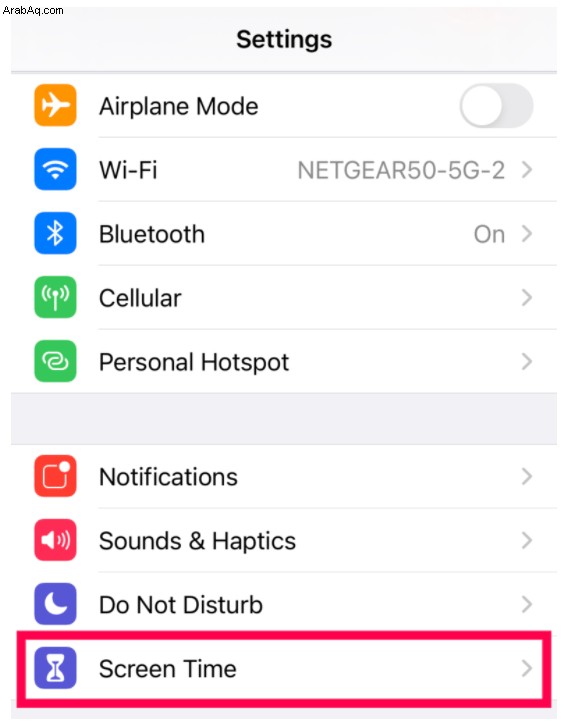
- انقر على This is My Child’s iPad .
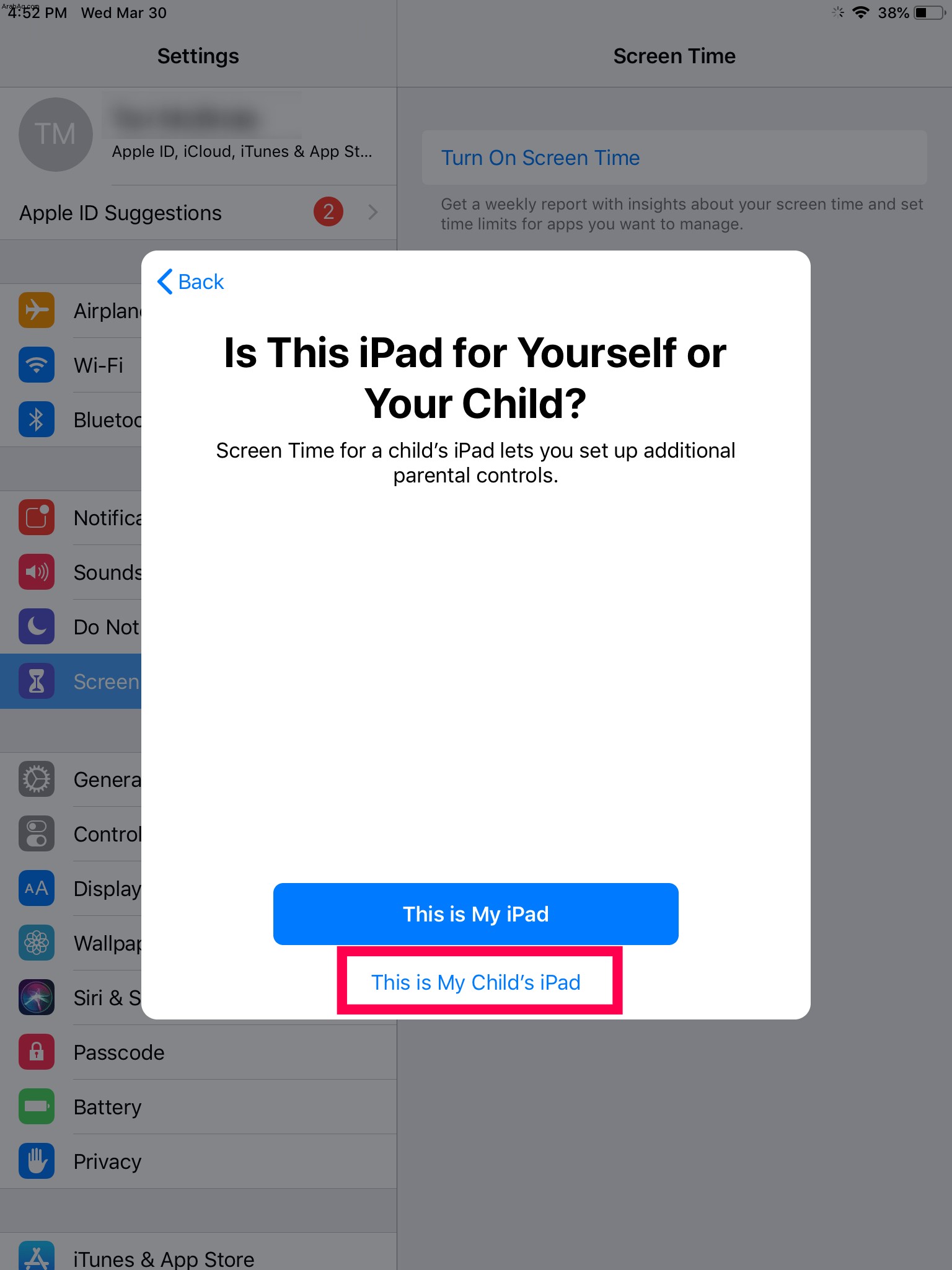
- انقر على متابعة في نافذة الملخص المنبثقة للمضي قدمًا.
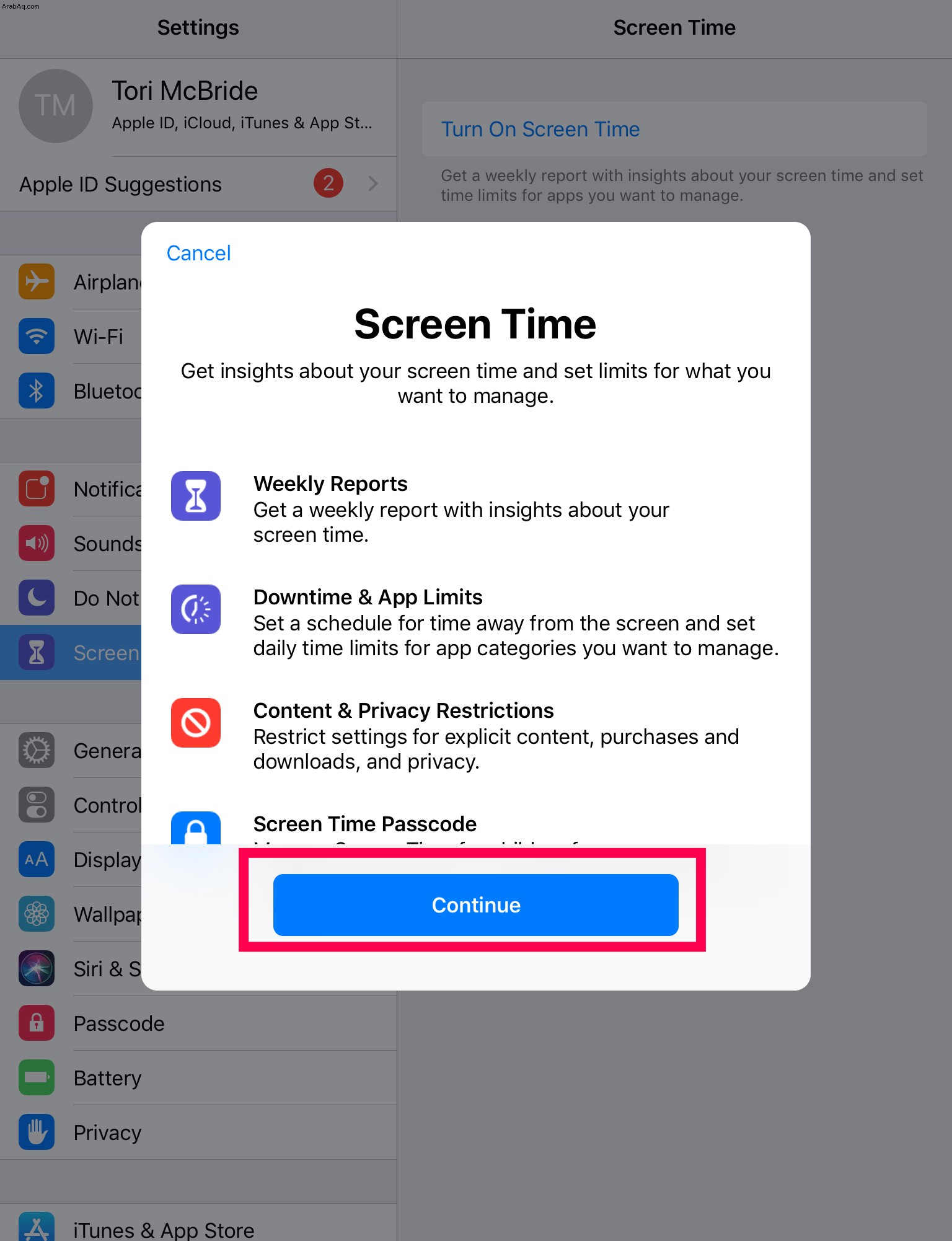
- انقر على متابعة تكرارا.
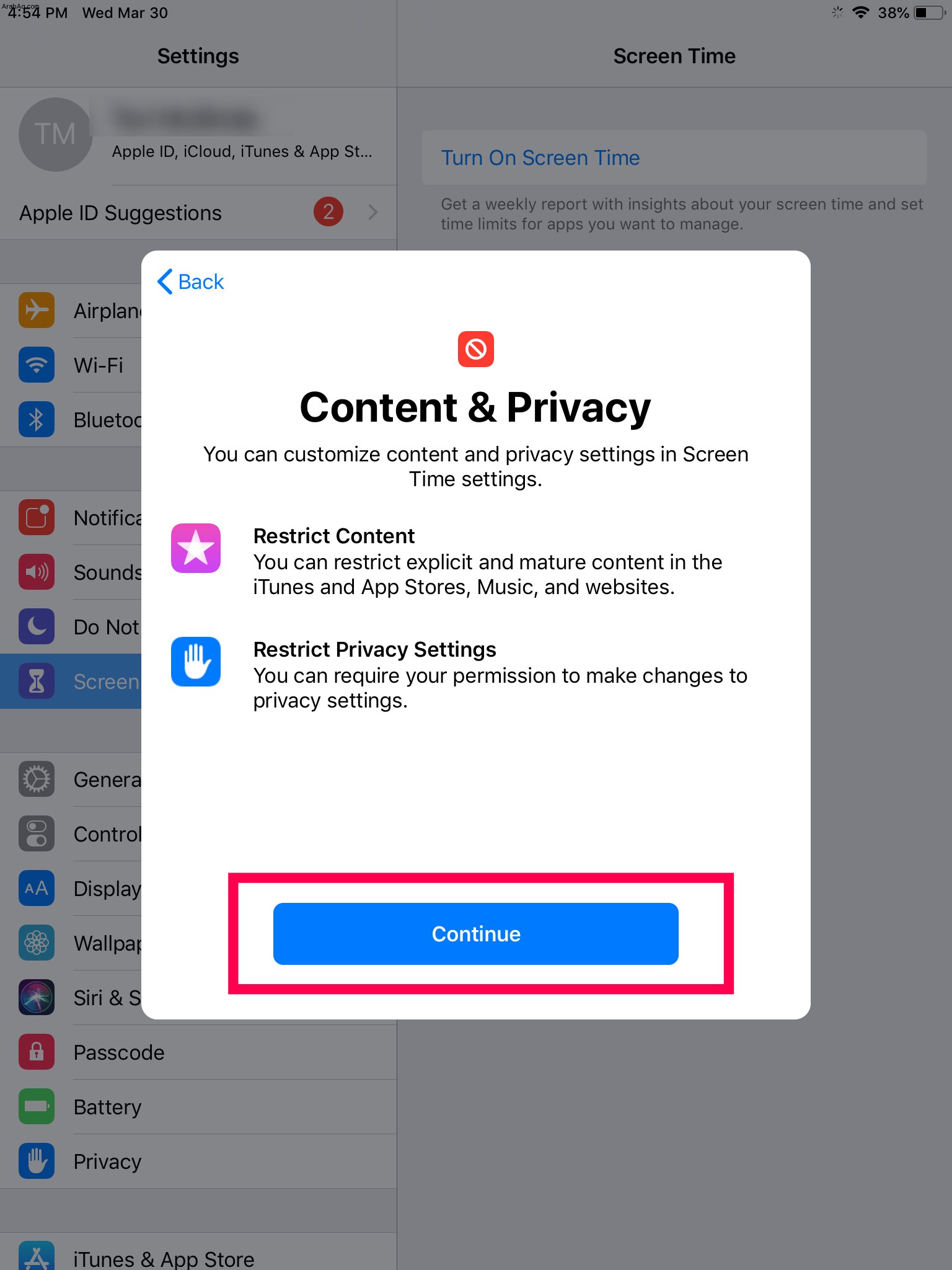
- اغتنم هذه الفرصة لتعيين وقت تعطل المستخدمين أو انقر على ليس الآن .
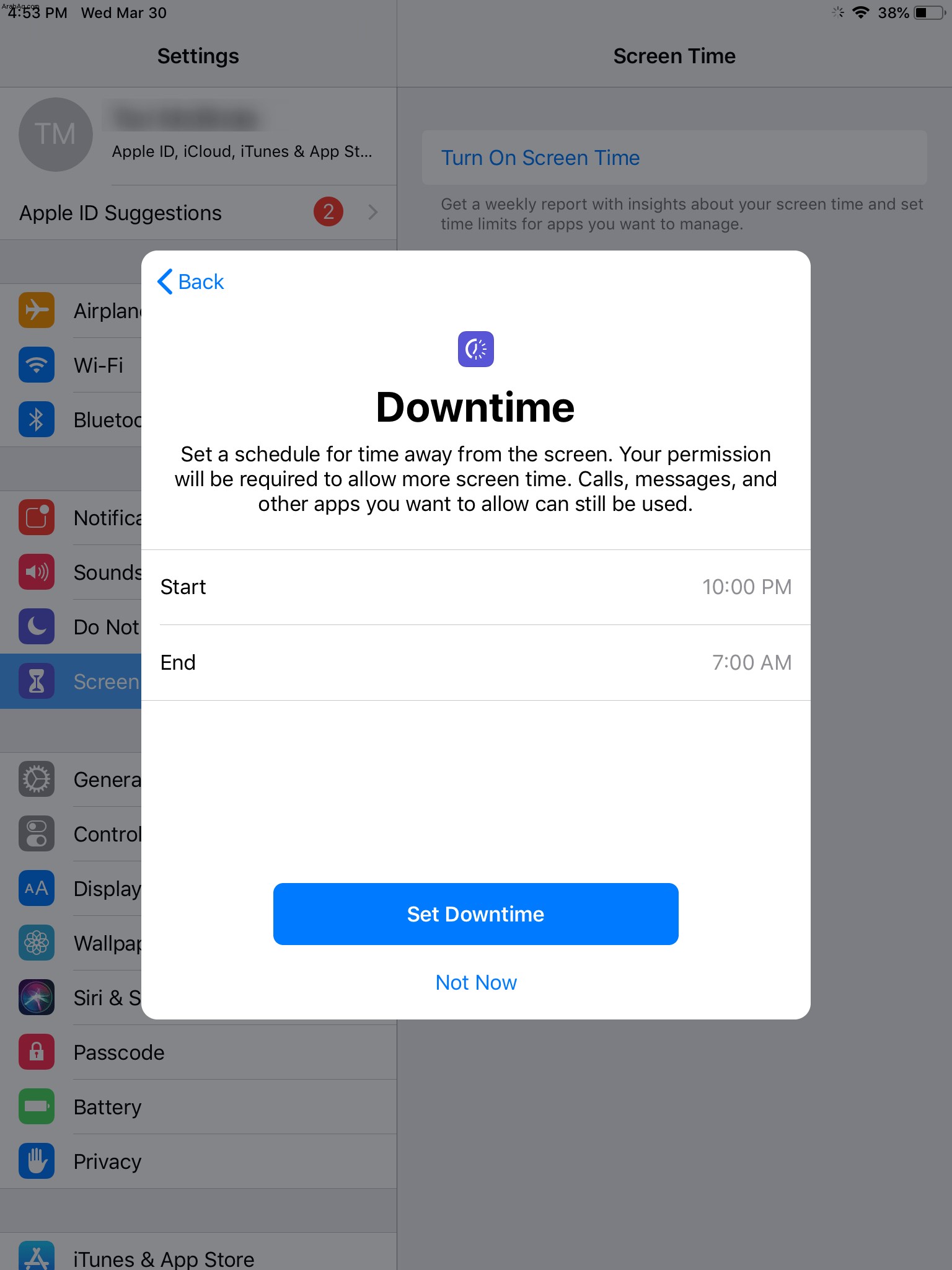
- قم بإعداد حدود التطبيق أو انقر على ليس الآن .
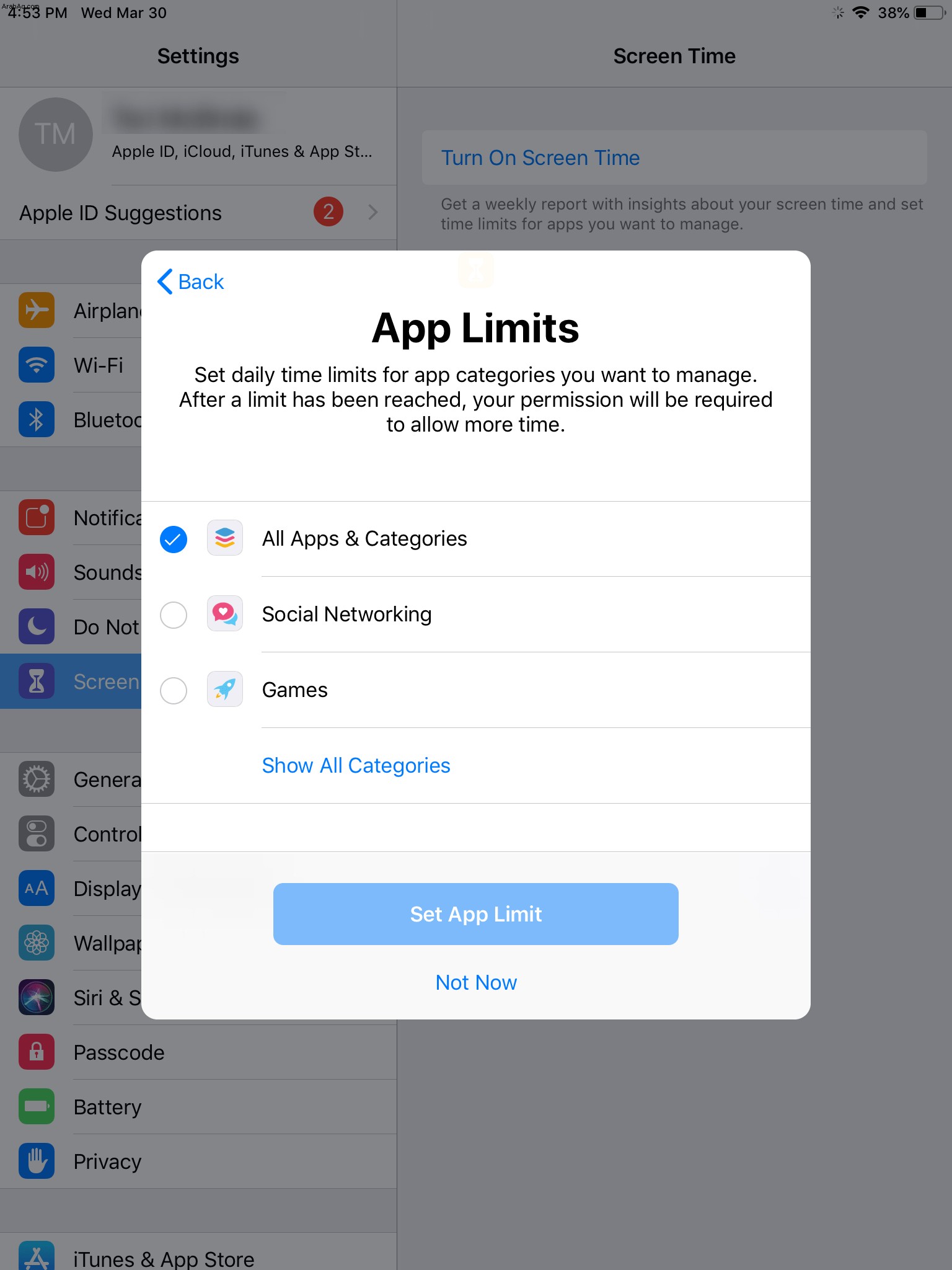
- أدخل رمزًا مكونًا من أربعة أرقام لن تنساه ، لكن المستخدم لا يعرف. ستحتاج إلى إدخال هذا الرمز لتجاوز ميزات الأمان وتغيير الإعدادات.
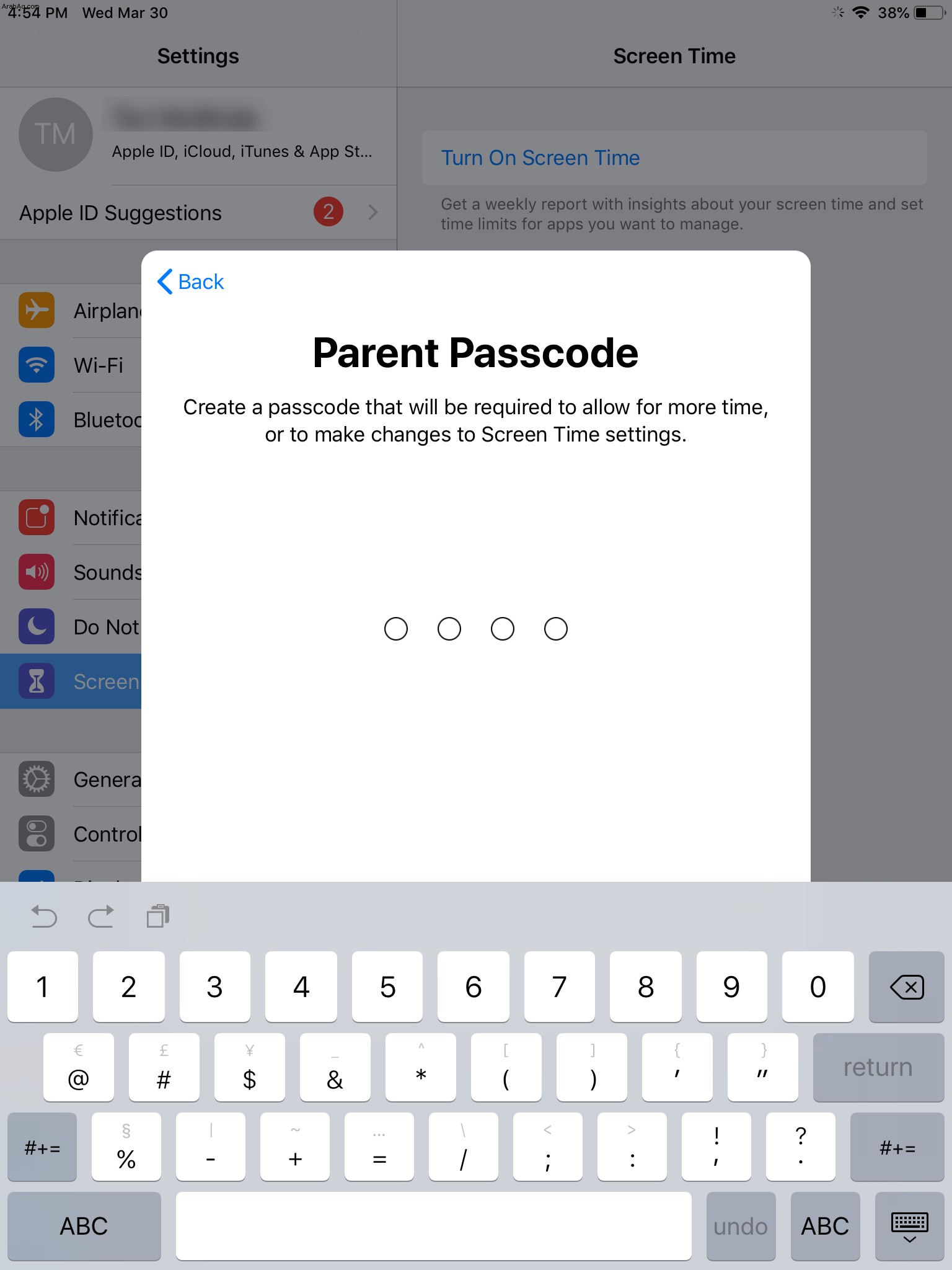
الآن ، يمكنك اتباع نفس الخطوات لتطبيق قيود جديدة أو تغيير الرقابة الأبوية.
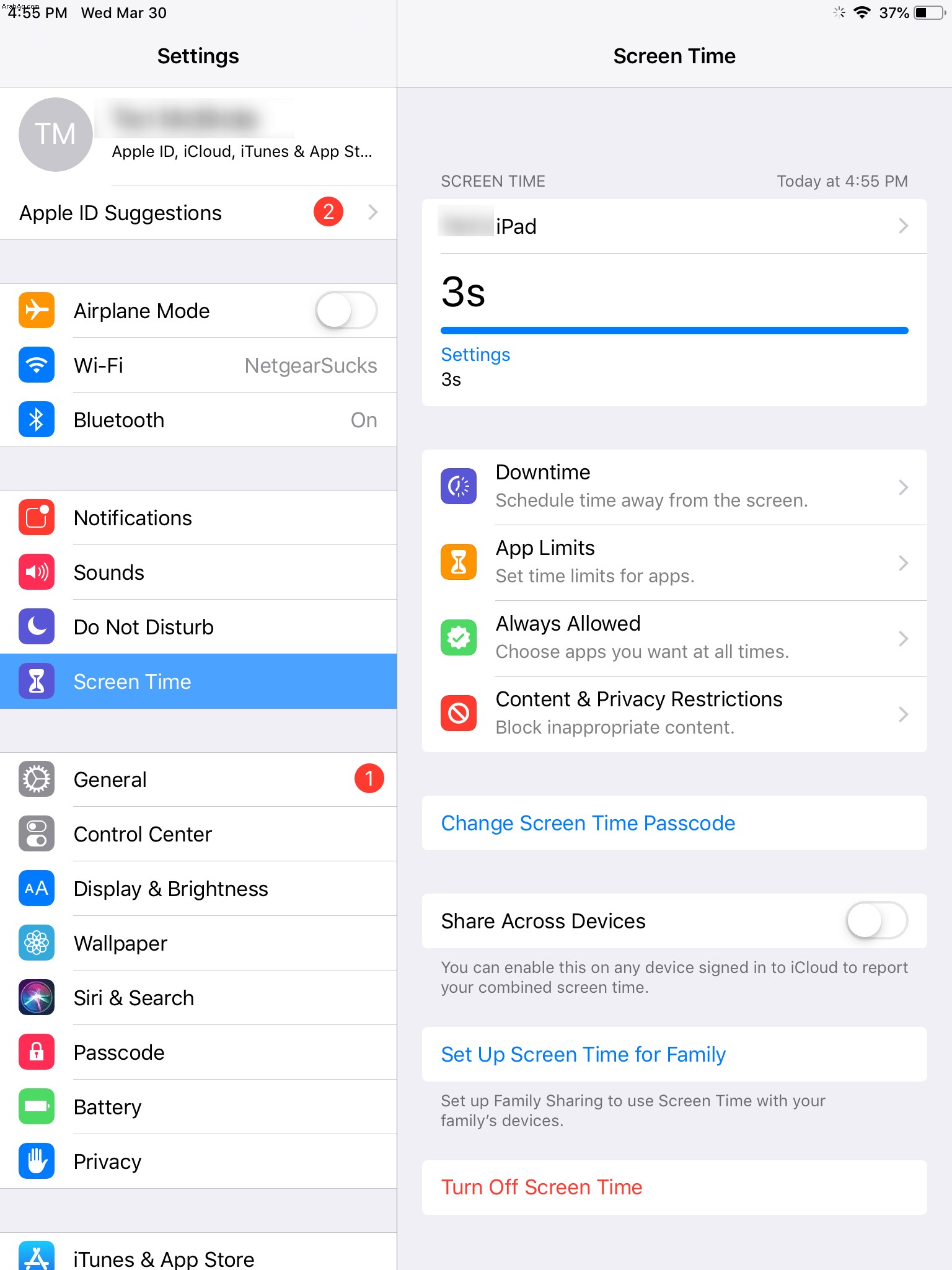
عندما تضغط على فترة التوقف ، يمكنك ضبط iPad لتقييد الوصول خلال أوقات معينة. على سبيل المثال ، تعيين خيار وقت التوقف من 7 مساءً إلى 6 صباحًا يعني أنه لا يمكن للمستخدم الوصول إلى أي تطبيقات أو الإنترنت بين تلك الساعات.
ومع ذلك ، إذا كنت ترغب في إضافة المزيد من الوقت ، فستظهر نافذة منبثقة تطلب رمز مرور مدة استخدام الجهاز. يمكن للمستخدم أيضًا النقر فوق الخيار لطلب حساب الوالدين. إذا تم اختيار الخيار الأخير ، فيمكنك إدخال رمز مرور Screen Time على جهازك لإتاحة مزيد من الوقت.
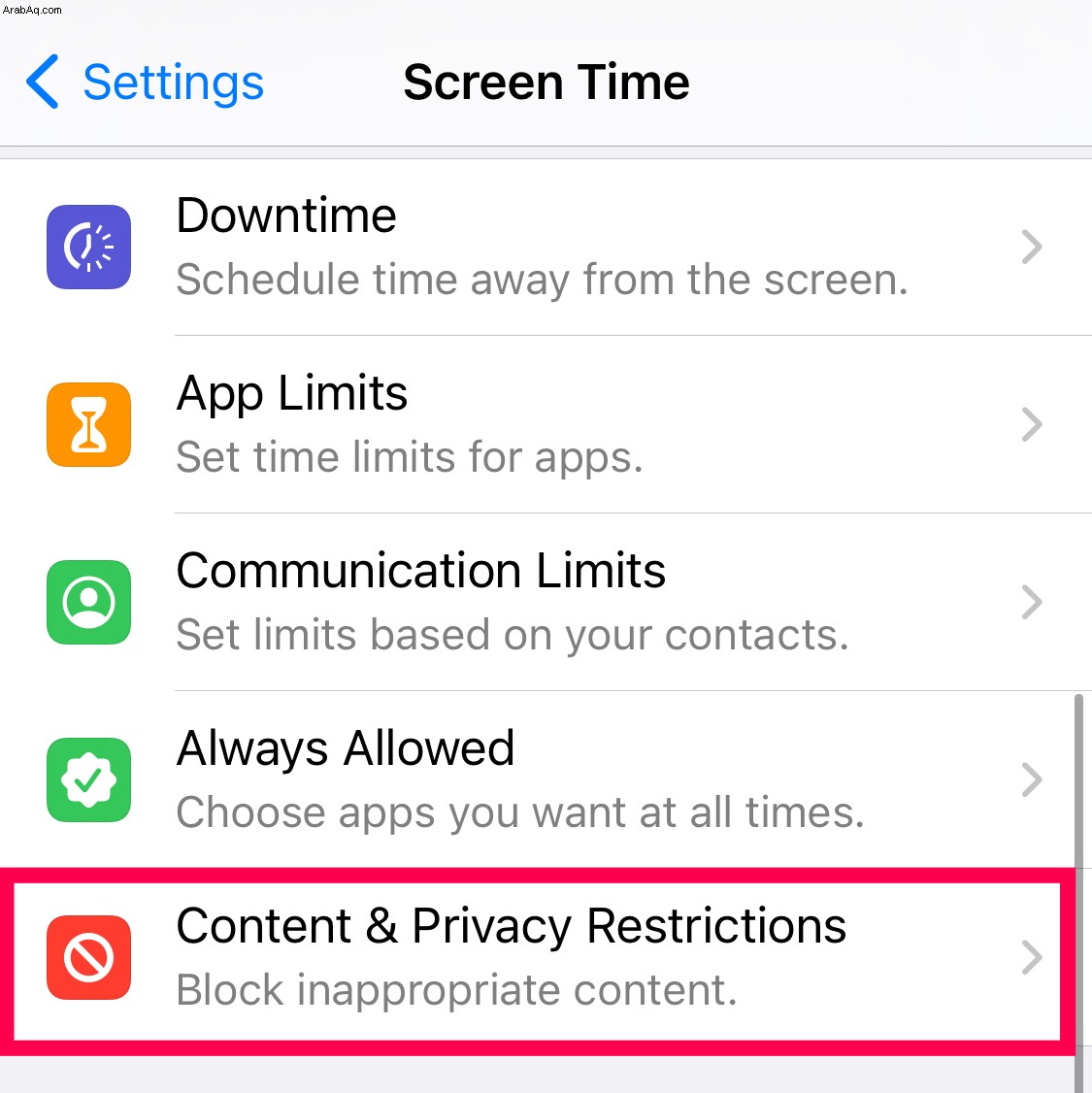
ضمن قيود المحتوى والخصوصية ، يمكنك تمكين Ask to Buy وقيود التطبيق وقيود المحتوى.
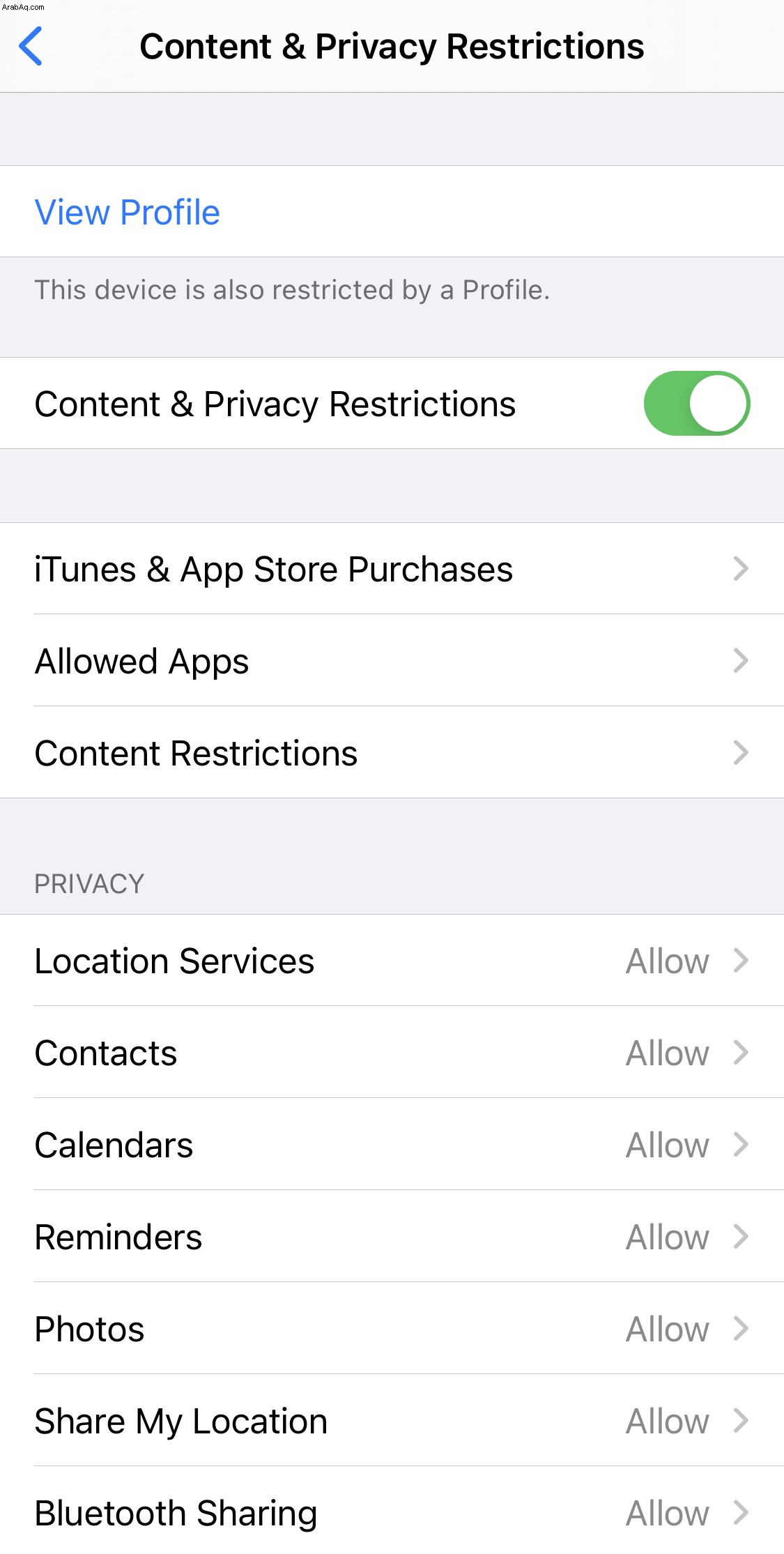
اضغط على " قيود المحتوى لزيارة صفحة التخصيص. من هنا ، يمكنك حظر المحتوى والتطبيقات الصريحة وحتى إمكانيات محرك البحث. قد لا يبدو هذا الخيار الأخير مشكلة كبيرة ، ولكن إذا حظرت تطبيق YouTube ، يمكن لطفلك أن يسحبه بسهولة من خلال بحث سريع.
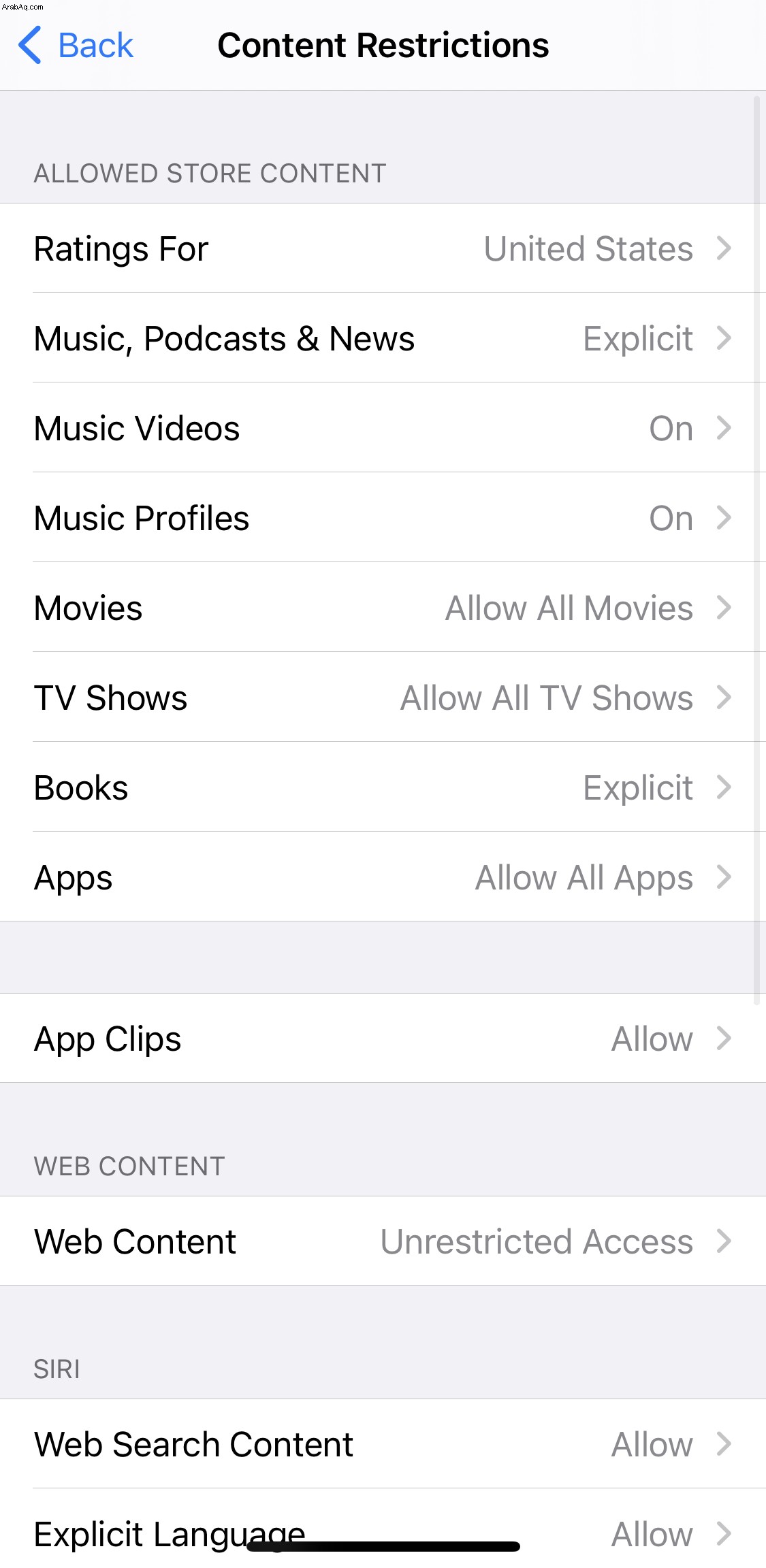
مشاركة عائلية
أداة أخرى مفيدة لمراقبة نشاط iPad الخاص بطفلك والتحكم فيه هي ميزة المشاركة العائلية. كل ما عليك فعله هو إضافة معرف Apple الخاص بهم إلى معرفك في "الإعدادات" أسفل هاتفك باستخدام رابط "مشاركة العائلة".
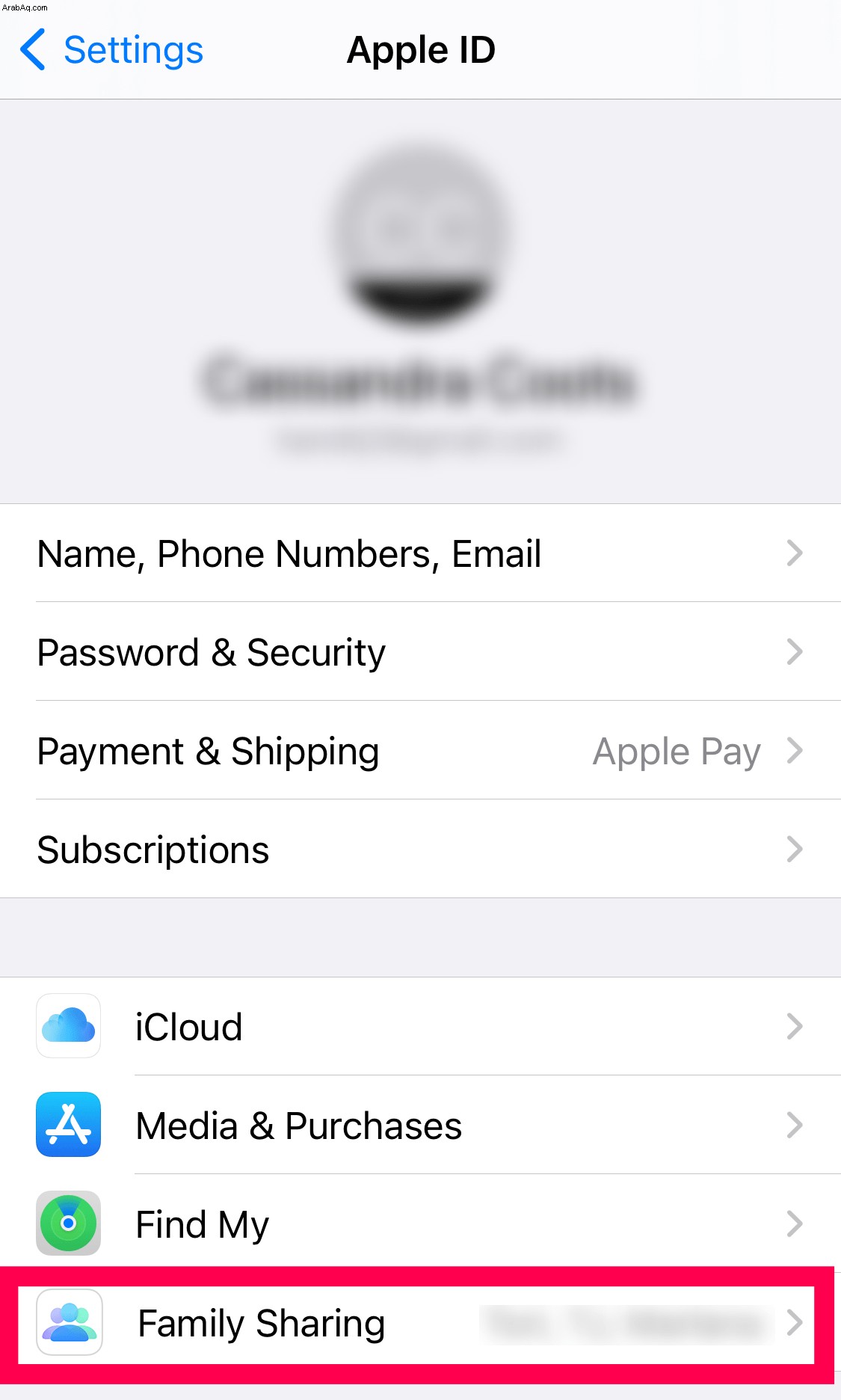
بمجرد الانتهاء من ذلك ، يمكنك تشغيل "طلب الشراء" و "مشاركة الشراء" و "وقت الشاشة". لا يؤدي طلب الشراء إلى منع طفلك من شراء التطبيقات فحسب ، بل يعني أيضًا أنك ستتلقى إشعارًا قبل تنزيل التطبيقات المجانية .
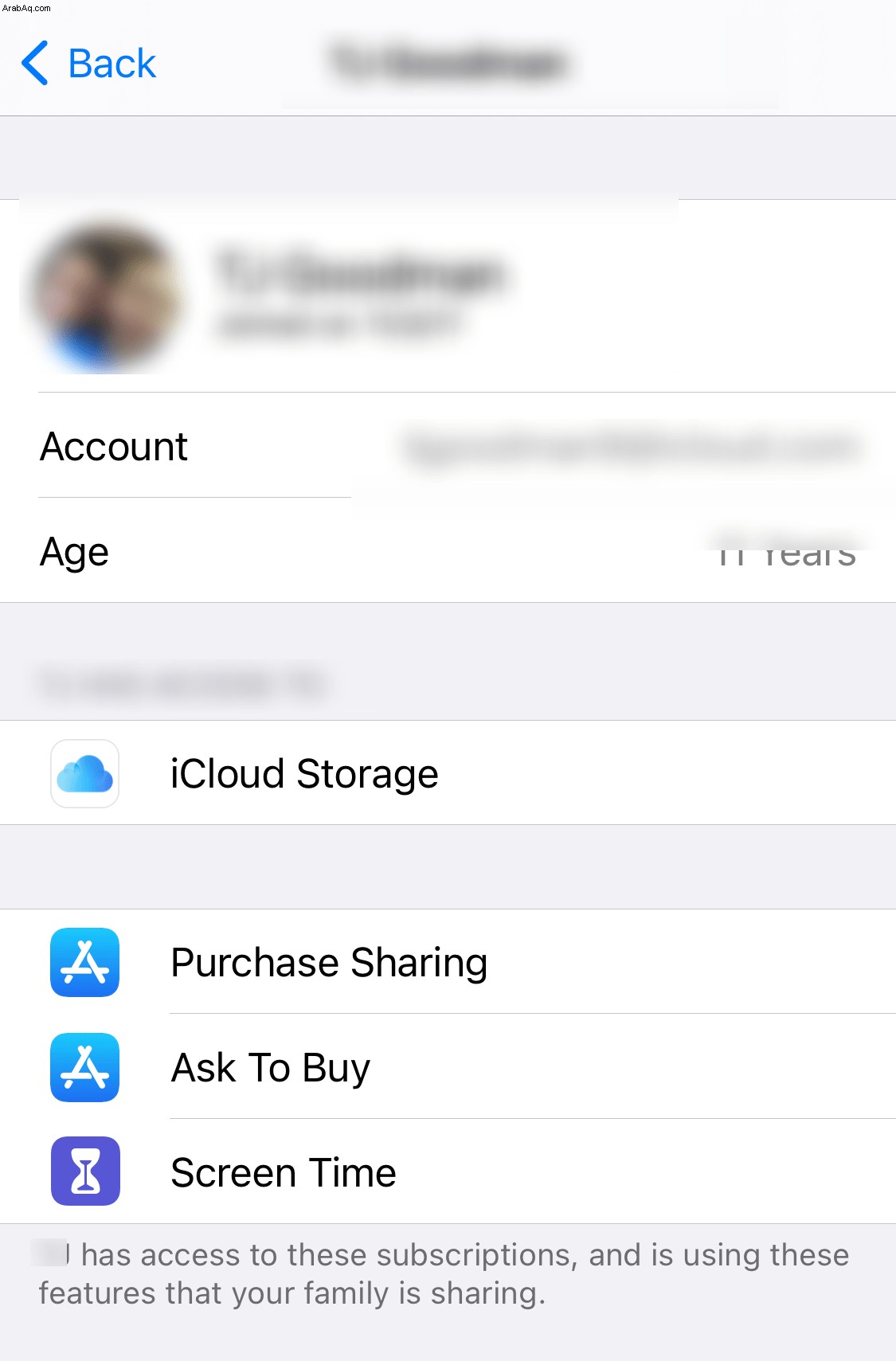
تمكين أدوات الرقابة الأبوية في iPad على iOS11 والإصدارات الأقدم
يختلف تمكين الرقابة الأبوية على أجهزة iPad التي تعمل بنظام التشغيل iOS11 أو أنظمة التشغيل الأقدم قليلاً. بدلاً من قائمة Screen Time ، تحتاج إلى استخدام قائمة Restrictions
اتبع الخطوات لتمكين الرقابة الأبوية على أجهزة iPad الأقدم:
- انتقل إلى "الإعدادات" ، ثم "عام" ، وأخيرًا "القيود".
- حدد اختر تمكين القيود وتأكيدها برمز المرور المكون من أربعة أرقام.
- يتم تجميع جميع أدوات الرقابة الأبوية معًا في صفحة القيود. حرك شريط التمرير على كل خيار لتمكينه أو تعطيله.
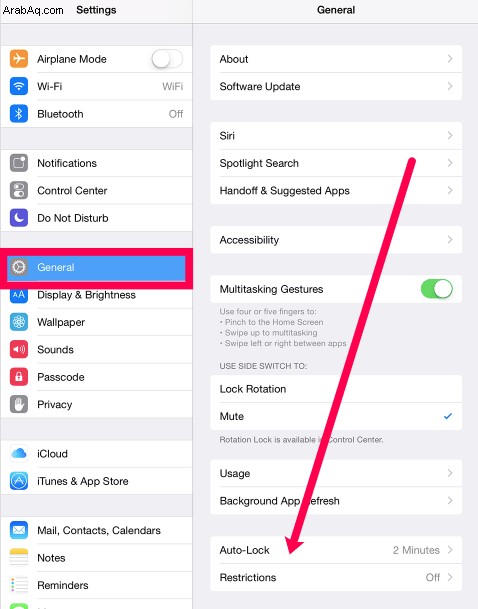
هنا ، تتضمن خيارات الرقابة الأبوية الرئيسية عمليات الشراء داخل التطبيق ، وإعدادات الخصوصية ، وقيود المحتوى ، وحظر التطبيقات. ضع في اعتبارك بعناية كل هذه الخيارات وأي منها تريد تمكينه.
لا توجد طريقة صحيحة أو خاطئة حول هذا. يمكنك اختيار جميع أدوات الرقابة الأبوية التي تراها مناسبة لطفلك أو حتى لأحد أفراد الأسرة المسنين.

الأسئلة المتداولة
فيما يلي إجابات لمزيد من أسئلتك حول أدوات الرقابة الأبوية في Apple.
في أي عمر يمكنني إنشاء حساب iCloud؟
بينما يجب أن يكون عمرك 13 عامًا لإنشاء حساب iCloud الخاص بك ، يمكن للوالد إنشاء حساب لطفل في أي عمر. هذا الحساب مرتبط بحسابك ، ويمكنك التحكم في جميع أنشطة الطفل تقريبًا على أي منتج من منتجات Apple يستخدم حساب iCloud الخاص بالقاصر.
هل مدة استخدام الجهاز متاحة على جميع أجهزة Apple؟
تتوافق معظم أجهزة Apple التي نستخدمها اليوم مع Screen Time. لكن ، لن ترى الخيار على iOS 11 أو أقدم. قدمت الشركة الميزة في عام 2018 مع إطلاق iOS 12.
إذا كنت لا ترى خيار Screen Time ، فقم بتحديث جهازك إلى iOS 12 أو أحدث.
إدارة المراقبة الأبوية
بناءً على الخبرة ، فإن أدوات الرقابة الأبوية ليست شيئًا تحدده وتنساه. أصبح الجيل الأصغر اليوم أكثر إصرارًا وذكاءً في التكنولوجيا عندما يتعلق الأمر بتجاوز عناصر التحكم التي وضعتها. أدوات الرقابة الأبوية في جميع المجالات ليست مضادة للرصاص. من الجيد إجراء فحص دوري للتأكد من أن أدوات الرقابة الأبوية لا تزال سليمة إذا كان لديك طفل مصمم بشكل خاص. إذا كنا صادقين ، فهناك الكثير من مقاطع فيديو TikTok وحدها تنتظر لتظهر لطفلك كيفية تجاوز عناصر التحكم (وغيرها الكثير على YouTube).
هل تستخدم الرقابة الأبوية على أجهزتك؟ إذا كان الأمر كذلك ، فما هي الأجهزة التي تتركها ، وأيها يتم تعطيلها؟ لا تتردد في التحدث عن تجربتك مع تطبيق Parental Controls من iPad في قسم التعليقات أدناه.